Содержание
- 1 Что такое Wi-fi?
- 2 Плюсы и минусы беспроводного подключения вай-фай
- 3 Как работает Wi-fi ?
- 4 Стандарты сетей
- 5 Как подключить Wi-fi дома?
- 6 Беспроводной роутер — сердце сети Wi-Fi
- 7 Для чего нужна настройка роутера
- 8 Ещё одна часто встречаемая ошибка
- 9 Думай о стандартах Wi-FI, как о машинах:
- 10 Маршрутизатор – что это такое, как пользоваться и зачем
- 11 Как установить Wi-Fi маршрутизатор: пошаговая инструкция
- 12 Сколько стоит роутер для компьютера
- 13 Для чего нужен роутер и как он работает?
- 14 Что такое маршрутизатор и чем он отличается от роутера?
- 15 Как пользоваться роутером?
Что такое Wi-fi?
Рад приветствовать тебя дорогой читатель, в этой статье мы будем разбираться с современным понятием – «интернет подключение через wi-fi». Огромное количество пользователей использует такое подключение, но не всегда понимают, что это вообще такое и уж тем более каким образом работает вай-фай.
Как и в большинстве своих статей рекомендую вам ознакомиться с содержанием, чтобы сразу же посмотреть о чем пойдет речь и быстрее найти интересующую вас информацию.
Wi-fi – это возможность передачи данных без проводов и все… Никогда не путайте интернет и вай-фай – это совершенно разные процессы и разное оборудование. Вы сможете без труда их различать, если внимательно дочитаете статью до конца.
Читайте также: Возможности штатного средства архивации Windows 7, 8.1 и 10
Под понятием интернет можно представить соединение, возможность выхода, доступа к любым сайтам. А если это интернет соединение пропустить через специальное оборудование можно получить так называемую wi-fi сеть, которая будет передавать все этот же интернет, но без проводов и с возможностью подключения к нему сразу нескольких устройств, например, одновременно «доставит» ваш доступ в интернет на мобильный и ноутбук.
<divl>
</divl>
Плюсы и минусы беспроводного подключения вай-фай
Что такое Андроид — информация для чайников
У вай-фай, как и любых других типов подключения, есть свои преимущества и недостатки.
Плюсы:
- отсутствие проводов. Этот момент удобен тогда, когда пропустить кабель внутри помещения не представляется реальным;
- возможность подсоединения одновременно нескольких устройств, в том числе и мобильных;
- большая зона покрытия сигнала;
- высокая скорость интернет-трафика;
- низкий уровень излучения;
- простота в настройке.
Минусы:
- возможна потеря сигнала из-за неграмотного расположения роутера;
- при работе в диапазоне 2,4 ГГц возможно создание помех из-за работы других устройств, работающих на той же частоте;
- снижение скорости соединения при активном использовании сразу многих устройств;
- слабый уровень защиты сети, что приводит к взлому.
Как работает Wi-fi ?
Переходим к интересному и очень важному, понимая как работают сети вай-фай вы сможете грамотно формулировать свои мысли о интернет соединениях. Итак, для того чтобы у вас появилась дома Wi-fi сеть нужно сначала провести домой интернет.
После, кабель интернета необходимо подключить к специальному оборудованию – роутеру.
Роутер — это устройство, которое принимает сигналы из сети интернет, преобразует их в так называемую сеть wi-fi и передает их на конкретные устройства (телефон, компьютер, телевизор).
- /dl>
</dl>
Стандарты сетей
IEEE (Институт инженеров электротехники и электроники) в настоящее время разработал следующие стандарты сети Wi-Fi:
| Стандарт IEEE | Частотный диапазон в ГГц | Максимальная скорость в Мб/с | Радиус действия в м (при отсутствии преград) |
| 802.11 b | 2,4 | 11 | до 50 |
| 802.11 a | 5 | 54 | до 30 |
| 802.11 g | 2,4 | 108 | до 50 |
| 802.11 n | 2,4 | 300 | до 100 |
| 5 | 450 | ||
| 802.11 ac | 5 | 670 | до 400 |
К сведению! Новые стандарты могут совмещаться со старыми устройствами. Однако они не поддерживают новые спецификации.
Читайте также: Как в AppleID Apple com сбросить пароль — простая инструкция в картинках
Эти стандарты являются основными. Но, кроме них, существуют дополнительные стандарты, предназначенные для разных целей:
- 802.11d совмещает устройства беспроводной связи разных торговых марок;
- 802.11e управляет качеством отправленных файлов;
- 802.11f контролирует множество точек доступа и согласовывает их для работы в различных сетях;
- 802.11h сохраняет качество сигнала при влиянии посторонних волн;
- 802.11i усовершенствует защитные функции от взлома;
- 802.11k контролирует нагрузку сетей;
- 802.11m — исправленная версия стандарта 802.11;
- 802.11p определяет характер Wi-Fi устройств в радиусе километра, передвигающихся со скоростью до 200 км/ч;
- 802.11r подключает мобильные устройства в роуминге в автоматическом режиме;
- 802.11s создаёт полноценное соединение, при котором любое устройство может стать точкой доступа;
- 802.11t— сеть, которая тестирует весь стандарт 802.11 целиком;
- 802.11u согласовывает взаимодействие беспроводных и внешних сетей;
- 802.11v— совершенствование стандарта 802.11;
- 802.11y— незаконченная технология, работающая на частотах 3,65–3,70 ГГц;
- 802.11w усиливает защиту персональных данных.
Стандарт нового поколения
В 2021 г. был создан новый стандарт Wi-Fi шестого поколения — 802.11ах. Он работает на частотах 5 ГГц и обеспечивает максимальную пропускную способность до 11 Гб/с. Характеризуется высокой скоростью, защитными функциями, способами обработки сигнала.
Wi-Fi особо удобен будет в общественных местах и многоквартирных домах, где используется большое число гаджетов. Улучшение функций сети происходит за счёт технологии деления беспроводного канала на множество подканалов, которые передают информацию конкретному устройству. То есть даже при наличии двух роутеров, расположенных недалеко друг от друга, сигнал остаётся чистым, приборы не мешают работать друг другу.
Компания по разработке беспроводной связи Qualcomm Inc. анонсировала работу по созданию 7 поколения соединения вай-фай — 802.11be, для которого будут характерны:
- высокая скорость передачи информации (до 30 Гб/с);
- появление нового диапазона 6 ГГц;
- расширение количества одновременно подключаемых устройств по технологии CMU-MIMO;
- улучшение информативности радиосигнала.
К сведению! Запуск вай-фай нового поколения ориентирован на 2024 г.
Как подключить Wi-fi дома?
Как я уже говорил ранее первое, что нужно сделать, это провести интернет в дом, квартиру, офис, процесс не сложный, вам необходимо узнать какие провайдеры работают с вашим домом, позвонить им или посетить офис, где они примут заявку на прокладку интернет кабеля в вашу квартиру.
Как правило, вам на выбор дадут несколько дат, выбираете наиболее удобную для себя, когда сможете находиться дома, в назначенное время приедет мастер и проведет интернет кабель в нужное вам место.
Кстати, за прокладку кабеля денег не берут, компания, которую вы выбрали делает это за свой счет, вы оплачиваете только выбранный тариф интернет подключения, обычно от 300 до 1000 рублей в месяц.
Ежемесячная плата (тариф) будет зависеть от скорости подключения, которую вы выберете. Для комфортного доступа выбирайте скорость от 30 Мб/с, примерно 400-500 руб/мес.
После того как кабель провели вы уже можете его подключить к компьютеру и пользоваться интернетом, но наша цель создать вай-фай сеть, поэтому идем дальше. Нужно приобрести роутер (некоторые компании предоставляют свои роутеры), именно к нему вы потом подключите интернет кабель, после этого роутер создаст активную wi-fi сеть, а уже к ней вы сможете подключиться без всяких проводов хоть с ноутбука, хоть с телефона и вот он комфортный доступ в интернет из любой точки квартиры или дома.
Совет 1: Когда будете обсуждать условия подключения интернет кабеля, поинтересуйтесь какой вам лучше приобрести роутер, ведь выбор в магазинах в наше время достаточно большой. Правильный совет по приобретению нужного роутера сэкономит ваши деньги и время.
Совет 2: Роутер при подключении нужно будет настроить (один раз), если вы не имеете ни малейшего понятия как это делается, то рекомендую попросить мастера, который придет прокладывать интернет кабель. Пусть он сразу все вам настроит (могут потребовать отдельную плату за настройку, около 500 руб.)
Совет 3: Заблаговременно позаботьтесь о безопасном подключении, установите антивирус на все компьютеры, с которых будет осуществляться выход в интернет.
Альтернативный вариант, если ваш дом или квартира по каким-то причинам не обслуживается не одной из компаний провайдеров, обычно с этим сталкиваются жители поселков, деревень, загородных парков, ну нет там возможности пока кабель провести.
Нужно выяснить какой из операторов связи (мтс, билайн, мегафон) нормально ловит на этой территории. После этого посетить офис одной из этих компаний и купить модем, который обеспечит выход в интернет, а уже для модемов продаются отдельные роутеры, которые смогут преобразовать сигнал с модема в сеть wi-fi.
Читайте также: Как исправить ошибку 0xc0000906 при запуске приложений
Кстати, сейчас активно развиваются модемы с уже встроенным вай-фай модулем, возможно, вы сможете найти себе такой – это в несколько раз упростит условия подключения.
Беспроводной роутер — сердце сети Wi-Fi
Отдельного внимания заслуживает роутер — основе Wi-Fi сети.
Что такое голосовое управление Андроид и как оно работает
Роутер (другое название — маршрутизатор) — это сетевое устройство, выполняющее подключение к Интернету и передающее данные от сети к устройствам. Таким образом, Wi-Fi — это посредник между Глобальной сетью и техническими устройствами.
К сведению! Более современные маршрутизаторы имеют функцию защиты локальной сети от взломов, раздают IP-адреса, регулируют доступ пользователя к интернет-ресурсам и др.
Роутер представляет собой небольшой по размеру прибор, состоящий из блока, антенны и шнура.
На корпусе маршрутизатора расположены:
- кнопка питания;
- значок Wi-Fi;
- кнопка функции WPS;
- USB-порт;
- WPS/Reset;
- Ethernet (или LAN-порт). Нужен для прямого подключения по кабелю ПК, МФУ и т. п.;
- Internet (или WAN-порт) — интернет-вход для кабеля провайдера;
- кнопки On/Off (включить/выключить);
- разъём питания.
Роутер имеет одну или несколько антенн, а также может быть без них. Антенны способствуют увеличению охвата зоны действия вай-фай. Для более качественного сигнала лучше их держать под углом 45°.
Шнур имеет блок питания, требуется подключение его в розетку.
Обратите внимание! Компактный домашний роутер не рекомендуется нагружать устройствами, поскольку это может отразиться на его производительности.
Виды роутеров:
- ADSL Wi-Fi. Подключение к Интернету происходит по телефонной линии. Используется для настройки провайдеров, работающих по технологии ADSL. Вид оборудования считается устаревшим, но используемый и в настоящее время;
- Ethernet Wi-Fi. Применяется для интернет-подключения с помощью витой пары. Подключение происходит по технологии Ethernet. Самое популярное устройство;
- Wi-Fi роутеры 3G и 4G соединения с помощью встроенного модема. В него вставляется сим-карта мобильного оператора, и происходит раздача сигнала беспроводной связи;
- гибридные Wi-Fi роутеры (универсальные). Это использование сразу нескольких технологий для подключения к сети Интернет, например, ADSL + Ethernet, Ethernet + 3G (4G) и т. д.

Как выбрать роутер
Чтобы подобрать правильно роутер, нужно прежде всего определиться в следующих моментах:
- какие технические характеристики необходимы (количество портов, разъёмов и т. д.);
- тип WAN-порта влияет на выбор маршрутизаторов того или иного вида;
- площадь покрытия сигнала;
- для выполнения каких задач он необходим (просмотр интернет-страниц, загрузка данных, для игр и т. д.);
- для какого типа устройства предназначен.
Важно! При наличии дома стационарного ПК для подключения к нему беспроводного Интернета необходимы специальные адаптеры Wi-Fi.
Скорость передачи данных зависит от стоимости роутера: чем ниже цена, тем скорость меньше. Кроме того, для более стабильного сигнала лучше выбрать современное устройство с высокочастотным сигналом 5 ГГц или с поддержкой двух диапазонов — 2,4 и 5 ГГц.
Обращать внимание надо и на помещение, для которого устройство приобретается. Здесь необходимо учитывать не только площадь охвата, но и толщину стен в здании и других возможных препятствий сигнала. Соответственно, при большой площади и количестве преград повышаются число антенн на устройстве и мощность их сигнала.
Также особое внимание стоит уделить стандартам вай-фай.
Для чего нужна настройка роутера
Некоторые пользователи не уделяют должного внимания настройкам маршрутизатора, не заботясь о защите сети. Однако подобное пренебрежение может привести к похищению личных данных.
Обратите внимание! От постороннего подключения к сети никто не застрахован, что может ухудшить работу Интернета. Поэтому рекомендуется внимательно относиться к настройкам безопасности.
Создание пароля для роутера и сети
Необходимо сразу при подключении заменить стандартный пароль роутера на новый. Это поможет защитить сеть от постороннего подключения к нему. Запароленная сеть позволяет не допустить воровства интернет-трафика. Пароль должен быть сложным, не состоять только лишь из цифр или букв. Лучше комбинировать буквы (строчные и прописные), цифры и символы.
Отключение WPS
Данная функция способствует подключиться к сети без ввода пароля, неустойчива к взлому.
Имя сети
SSID — имя беспроводной сети. При подключении роутера в сеть у него уже есть стандартное имя. В целях безопасности его нужно сразу же изменить на новое в настройках. После этого другие устройства его не будут видеть.
Фильтрация МАС-адресов
МАС — уникальный адрес каждого устройства. В настройках можно отметить только те приборы, которые могут иметь доступ к сети. Посторонние подключиться не смогут.
Отключение удалённого доступа к роутеру
При неиспользовании удалённого доступа его лучше отключить во избежание проникновения и изменения настроек.
Обратите внимание! Изменения в настройках роутера не являются обязательными, но они обеспечивают защитой и сам прибор и сети.
Читайте также: Как исправить ошибку «Нет доступа к целевой папке Windows 7 8 10»

Ещё одна часто встречаемая ошибка
Одно дело знать, как переводится слово на разные языки, другое дело знать его значение и смысл. К сожалению, многие не понимают, что это такое и часто путают. Например, у всех в голове при слове Wi-Fi возникает образ интернета. Наверное, и вы сейчас подумали об этом и эта первая и самая главная ошибка. Так как WiFi и интернет — это разные вещи и только косвенно связаны друг с другом.
WiFi – это всего лишь технология, которая с помощью радиоволн может связываться с другими устройствами, строя локальную сеть. Теперь поподробнее. Разберём на примере. Василий провел к себе домой интернет, ну точнее не он, а провайдер. Пришли работники и прокинули ему в квартиру кабель.
Он подключил его к компьютеру. Теперь на устройстве есть интернет. Но в доме также есть другие члены семьи, которые тоже хотели бы пользоваться дарами глобальной сети. Тогда он сходил в магазин, купил роутер (он же маршрутизатор) и подключил в него кабель от провайдера. После этого он настроил аппарат и вокруг начала витать беспроводная Wi-Fi сеть. И теперь к ней могут подключиться другие устройства: смартфоны, планшеты, ноутбуки и т.д.
Через месяц использования его отключили за неуплату. Но при этом он смог подключиться к беспроводной сети Wi-Fi. Понимаете теперь, что вай-фай может существовать и без интернета, как и интернет может существовать без беспроводной сети.
СОВЕТ! В образовательных целях советую прочесть более подробную статью про беспроводную сеть от моего коллеги – тут. Также вам будет полезно узнать новую информацию про роутер и маршрутизатор – об этом вы можете прочесть в моей статье здесь.
Думай о стандартах Wi-FI, как о машинах:
- Гоночный автомобиль не может далеко уехать на одной заправке. И уже тем более никогда не сможет перевезти больше, чем одного водителя. Зато может ехать очень быстро.
- 18-колесный грузовик не может ехать очень быстро. Но он может везти большое количество груза и ехать очень далеко.
- Автобус не очень быстрый. Может перевозить больше, чем легковая, но меньше фуры.
Конечно, стандарты Wi-Fi – это не автомобили. Но сравнение помогает понять разницу между ними. Некоторые стандарты очень быстрые, но дальность действия маленькая. Другие – могут передавать информацию далеко, но небольшой объем.
Кто устанавливает стандарты для Wi-Fi?
Стандарты беспроводной связи Wi-FI разрабатываются в IEEE (Институт электротехники и электроники). Именно там решают, какой будет беспроводная связь сейчас и в будущем. Это некоммерческая организация, цель которой, помочь компаниям выпускать совместимые устройства.
Все стандарты потому и называются IEEE 802.11 и отличаются только одной-двумя буквами после этих цифр.
Важно! Чем дальше буква стоит в алфавите, тем быстрее работает такой стандарт Wi-FI!
Комбинация цифр и букв означает, что смартфон поддерживает различные стандарты Wi-Fi сетей.
Все стандарты Wi-FI отличаются по двум основным параметрам:
- Скорость. А именно, сколько данных может передать сеть.
- Частота. Какую частоту радиоволны использует устройство.
Ниже приведена таблица стандартов Wi-Fi:
| Название | Скорость | Частота | Описание |
| 802.11a | 54 Мбит/с – это максимум, но обычно от 6 до 24 Мбит/с. | 5 ГГц | Не совместим с сетями b или g. Это один из старейших стандартов, но до сих пор используется многими устройствами. |
| 802.11b | 11 Мбит/с | 2.4 ГГц | Совместимость с сетями g. Естественно, g должен был быть обратно совместим с b, чтобы поддерживать больше устройств. |
| 802.11d | – | – | На самом деле, D не является самостоятельным сетевым типом. Этот стандарт включает в себя дополнительную информацию, такую как информация о точках доступа и другую. Обычно идет в дополнение к другим сетям, такими как 802.11ad. |
| 802.11g | 54 Мбит/с | 2.4 ГГц | Самый популярный тип сети Wi-FI. Сочетание скорости и обратной совместимости делает его идеальным решением для современных сетей. |
| 802.11n | 100 Мбит/с | 2.4 и 2.5 ГГц | Самый быстрый тип сети Wi-FI. Обычно может достигать скорости 100 Мбит/с, хотя при идеальных условиях и до 600 Мбит/с. Результат достигается за счет одновременного использования нескольких частот и объединения этой скорости в одно целое. |
Все стандарты и поколения Wi-Fi
Чтобы немного упростить для простых пользователей жизнь, производители договорились о простых названиях. При таком подходе не надо разбираться, что означают буквы и цифры у стандарта. Вот вам таблица соответствия поколений Wi-Fi и стандартов:
| Поколение | Стандарты Wi-Fi |
| WiFi 1 | 802.11b |
| WiFi 2 | 802.11a |
| WiFi 3 | 802.11g |
| WiFi 4 | 802.11n |
| WiFi 5 | 802.11ac |
Когда появится WiFi 6
Как вы понимаете, время не стоит на месте. И специалисты того самого института IEEE уже трудятся над поколением Wi-Fi 6. Официально его называют 802.11.x? Работать он будет на частотах 2,4 ГГц и 5 ГГц и будет совместим с 802.11a. Но чтобы увеличить скорость и дальность передачи данных, он также будет поддерживать частоты 1 ГГц и 7 ГГц.
Это обеспечит прирост скорости до максимальных 3 Гбит/. Ну а в реальной жизни можно будет рассчитывать на скорость передачи данных 600 Мбит/с.
Появится стандарт в 2018-19 годах. Но первые устройства, которые его поддерживают, будут намного позже.
Еще из плюшек WiFi 6 можно выделить большую безопасность. При этом устройства смогут быстрее подключаться к новым сетям Wi-FI и при этом будут хранить в тайне данные своего владельца. Это особенно важно, когда вы будете появляться со смартфоном с поддержкой Wi-Fi 6 в общественных местах. И естественно, будете там пользоваться общественными сетями.
На сегодняшний день, пожалуй, уже не встретишь человека, который не пользуется компьютером или не имеет ПК у себя дома. Кроме того, все больше сервисов, программ, необходимых для работы и отдыха, работают при подключении к сети internet.
Также в последнее время все более популярной становится ситуация, когда в квартире, доме или офисе имеется не один аппарат, а несколько (ПК, планшеты, коммуникаторы, смартфоны, др.), каждый из которых требует своего отдельного подключения к сети.
Маршрутизатор – что это такое, как пользоваться и зачем
Возможность подключить несколько устройств к сети internet, имея при этом одну точку входного сигнала от провайдера, осуществляется в настоящее время при помощи роутера или маршрутизатора.
Фото – Организация сети с несколькими сопряженными устройствами
Сам по себе маршрутизатор представляет сетевое устройство, предназначением которого является передача пакетных данных между сопряженными с ним устройствами и точкой доступа – поставщиком услуги. Кроме того, более дорогие маршрутизаторы оснащаются целым рядом дополнительных функций, среди которых:
- возможность установки ограничений на доступ к потенциально опасным для ПО сайтам;
- возможность подключения межсетевого экрана;
- возможность зашифровать доступ к сети и распределение трафика;
- упорядоченное распределение трафика по точкам доступа, др.
Стандартный роутер, который часто можно встретить, как в частном доме, так и в офисе компании, общественных местах, представляет собой небольшое по своим габаритам оборудование, состоящее из аппаратного блока, антенны для передачи Wi-Fi сигнала, блока питания для подключения к электросети, коммутационных шнуров (патч-корды).
Фото – Комплектация и подключение роутера
Стандартный маршрутизатор способен организовать сеть, подключив в нее 4 ПК посредством проводной связи, а также 5-10 устройств, для которых будут выделены каналы Wi-Fi сигналов. Однако, специалисты не рекомендуют полностью загружать маршрутизатор, особенно, если это не дорогая модель данного устройства. В противном случае роутер может подвисать, не выдерживая больших нагрузок.
Некоторые модели маршрутизаторов могут оснащаться USB портами для подключения к ним флеш-носителя или жесткого диска. Эта особенность позволит использовать аппаратуру как файловый сервер, принт сервер и т.д. Кроме того, отдельные модели могут похвастаться также поддержкой функции 3G модемов.
На что стоит обратить внимание
При выборе роутера стоит учитывать следующие особенности, рабочие параметры данного оборудования:
- для организации домашнего подключения или сети для небольшого офиса достаточно будет обычного (непрофессионального) роутера из среднего ценового диапазона;
- необходима поддержка устройствами стандартов IEEE 802.11g и IEEE 802.11n обеспечит скорость передачи данных посредством Wi-Fi до 600 Мбит/с;
- установка должна поддерживать PPTP или L2TP, что обеспечит доступ к internet-коммуникациям практически любого провайдера.
Принцип работы беспроводного вай фай маршрутизатора
Принцип работы оборудования основан на получении и преобразовании адреса получателя, который «прописан» в заголовке пакета информации для ее передачи, далее посредством таблицы маршрутизации определяется путь, по которому адресуется информация. В том случае, если таблицей маршрутизации не предусмотрен какой-либо адрес, информация не принимается, отбрасывается.
Фото – Пример работы сети пользователей с маршрутизатором
На практике существуют некоторые другие системы передачи данных на сопряженные с роутером устройства. Например, использование адреса отправителя или протоколов верхних уровней заголовков. Не редки также случаи, когда за основу работы маршрутизатора принята передача адресов как отправителя, так и получателя, а также фильтрация транзитного потока передаваемых данных.
Как установить Wi-Fi маршрутизатор: пошаговая инструкция
Для того, чтобы самостоятельно подключить и настроить роутер, необходимо проделать следующие действия:
- Первое, что делают для установки оборудования, — это подключают все коммуникации от маршрутизатора к ПК и к блоку передачи интернет-сигнала от провайдера. Для этого в разъем под названием WAN вставляют кабель интернета, а в один из оставшихся портов вставляют кабель, комплектующийся с роутером, другой его конец предназначается для разъема Ethernet на задней панели ПК. После этого включают питание аппарата.
Фото – Ethernet-порт на боковой панели ноутбука
- Далее переходят к настройке программного обеспечения роутера. Настройка оборудования не является типовой и может отличаться в зависимости от модели маршрутизатора и настроек соединения от провайдера. Настройку можно осуществлять через любой установленный на компьютере браузер (Google Chrome, Opera, Internet Explorer, др.). Для этого необходимо зайти в административный интерфейс устройства посредством ввода в адресную строку браузера комбинации цифр: 192.168.1.1. После нажатия клавиши «Enter» должно выскочить окно администрации оборудования. Если этого не происходит, то следует проверить подключение кабеля, убедиться, что подключение запущена, после этого повторить попытку.
- Следующий шаг – непосредственно настройка Wi-Fi подключения. Если роутер оснащен функцией быстрой настройки, то необходимо запустить службу «Quick Setup» и следовать подсказкам мастера установки. Среди этапов настройки будет выбор следующих параметров: — тип предпочитаемого соединения;
Фото – Подключение посредством кабеля
— тип подключения к интернету;
Фото – Выбор одного из способов подключения к сети интернет
- Далее необходимо подключить непосредственно сам модуль Wi-Fi. Для этого мастер установки предлагает следующее меню.
Фото — Модуль подключения Wi-Fi сигнала
После проделанных шагов интернет соединение должно уже работать. Однако, если скорость интернета занижена или происходят постоянные потери сигнала, специалисты рекомендуют выбрать какой-нибудь конкретный канал (от 1 до 13), сохранив настройки. Также стоит позаботиться о пароле доступа к сигналу подключаемого роутера. В противном случае возможны несанкционированные подключения, что также будет занижать трафик и делать работу маршрутизатора более медленной.
После того, как роутер подключен и настроен, остается лишь подключить работу сетевой карты на ПК или ноутбуке и пользоваться работой устройства с internet. На ноутбуке необходимо убедиться, что нажата специальная клавиша, включающая режим Wi-Fi. Если данная операция выполнена, то необходимо выполнить подключение устройства к сети.
Фото – Индикатор работы сети
Для этого на панели инструментов рабочего стола на иконке сети необходимо нажать правой кнопкой мыши, из раскрывшегося меню выбрать название установленной сети, нажать кнопку «Подключиться».
Фото – Контекстное меню с установленными интернет-сетями на устройстве
Подключение подобным образом производится для ОС Windows 8, для остальных систем включение устройства в работу производится по подобной схеме.
Сколько стоит роутер для компьютера
На сегодняшний день рынок электроники и компьютерной техники предлагает своим клиентам широкий выбор маршрутизаторов, разнящихся друг от друга как фирмой-производителем, так некоторыми функциональными особенностями устройства. Это могут быть роутеры для домашней сети с немногочисленными сопряженными устройствами или оборудование промышленного назначения для обеспечения доступа к internet для общественных мест, крупных офисов. Соответственно, учитывая функциональные возможностей аппарата, стоимость устройств будет разниться в разы. Посетив магазин или интернет-магазин электротоваров, клиент может выбрать для себя соответствующее оборудование, которое будет отвечать предъявляемым к нему требованиям. При этом, ему необходимо будет внести сумму денег в пределах от 1 тыс. руб. за стандартную модель до более 25 тыс. руб. за профессиональные многофункциональные устройства.
Наиболее популярными моделями, пользующиеся спросом у покупателей, в настоящий момент являются (стоимости товаров приведены по сети магазинов Эльдорадо http://www.eldorado.ru/cat/1831494/):
- TP-LINK TL-WR1042ND – 2459 рублей;
- ZYXEL Keenetic Lite II – 1769 рублей;
- D-LINK DIR-620 – 1499 рублей;
- D-LINK DIR-320/A/D1A – 1499 рублей;
- ZYXEL Keenetic Giga II – 4419 рублей, др.
Таким образом, видно, что домашняя или корпоративная беспроводная сеть вполне возможны при использовании маршрутизатора, способного сигнал провайдера транслировать на одно из сопряженных с ним устройств. Роутер Wi-Fi – функционально сложное оборудование, которое, однако, возможно установить и настроить самостоятельно. Пользование беспроводным доступом к сети посредством устройств Wi-Fi – это удобное, продуктивное и современное решение организации сети.
Содержание
Для чего нужен роутер и как он работает?
Итак, основная задача беспроводного роутера — раздавать интернет по WiFi. Вспомните, как к вам приходили рабочие от провайдера, заводили кабель в квартиру и подключали к нему стационарный компьютер. Казалось бы, все хорошо, интернет работает быстро и стабильно.
Но есть один существенный минус — к нему может подключиться только один ПК. Ни ноутбук, ни смартфон выйти в уже предоплаченный на месяц интернет не могут. На крайняк, есть конечно вариант раздать его по WiFi непосредственно с основного компьютера. Но в таком случае на беспроводной адаптер ложится несвойственная нагрузка. Причем, сам компьютер должен при этом постоянно работать. А это шум от вентилятора, тепловыделение и потребление огромного количества электроэнергии.
И вот здесь на сцену выходит wifi роутер. Он нужен для того, чтобы преобразовать интернет сигнал из кабеля в беспроводной. К которому смогут подключиться все остальные устройства. Тариф оплачен один раз, а пользуются им все — очень круто, не правда ли?
Однако, раздача wifi сопряжена с несколькими специфическими задачами, которые и выполняет роутер на постоянной основе. Главная из них — выдавать IP адреса всем подключающимся к нему устройствам. Этим занимается такая функция, как DHCP сервер. Более подробно о его работе можете прочитать отдельно.
Благодаря нему у каждого ноутбука, компьютера, смартфона, IP камеры, ТВ приставки или любого другого девайса есть свой адрес в локальной сети. Он нужен, чтобы понимать, с какого именно гаджета вы в данный момент подключаетесь к роутеру и на какой именно необходимо передавать информацию.
Ваше мнение — WiFi вреден?Да24.02%Нет75.98%Проголосовало: 10879
А раз у всех пользователей есть свой адрес, значит мы можем обмениваться между ними файлами, видеокартинкой или даже внутренними сообщениями.
И это может происходить не только беспроводным путем, но и по кабелям, которые можно подключить от маршрутизатора к другим участникам. Это менее удобно, но при таком соединении данные будут передаваться более стабильно и будет меньше потерь в скорости.
Наличие у каждого клиентского девайса своего адреса также позволяет администратору роутера выполнять следующие задачи:
- Заблокировать одному или группе пользователей выход в интернет
- Установить запрет на посещение тех или иных сайтов
- Назначить расписание работы интернета у определенных клиентов
- Настроить общий доступ к папкам и документам на одном из компьютеров или сетевом хранилище
- Указать приоритет трафика в интернете для выполнения тех или иных наиболее важных и ресурсоемких задач
- Организовать удаленное управление сетью с компьютера или мобильного телефона
- Некоторые другие дополнительный функции
Как видите, назначение роутера в сети весьма значительно, и сегодня невозможно представить себе ни одной квартиры или офиса без данного устройства. Однако моделей и разновидностей огромное количество. Чтобы не запутаться, мы подготовили для вас отдельную статью, посвященную выбору роутера для дома.
Что такое маршрутизатор и чем он отличается от роутера?
Довольно-таки частый вопрос от чайников, чем роутер отличается от маршрутизатора. Ответ прост — ничем.
Слово «роутер» произошло от английского «router», что и переводится как маршрутизатор.
Как вы знаете «route» переводится как «путь» или «маршрут». То есть маршрутизатор это дословный перевод на русский язык иностранного слова роутер.
Ну а почему он так называется? Простыми словами, потому что указывает маршрут, на какое устройство необходимо передать те или иные данные внутри локальной сети или по интернету. Через эти самые IP адреса.
Как пользоваться роутером?
Наконец, как же пользоваться этим самым роутером? Этому вопросу посвящено огромное количество статей на нашем блоге, например «Как подключить роутер, если есть проводной интернет«. Более того, для каждого производителя, а в некоторых случаях и для отдельных моделей мы написали подробные инструкции по установке маршрутизатора, подключению его к интернету и настройке беспроводной сети. А также посвятили десятки руководств детальному разбору всевозможных конфигураций и параметров роутеров для самостоятельного изучения. Поэтому переходите в интересующий вас раздел, выбирайте свой бренд и внимательно читайте. Уверены, у вас все получится!
Цены в интернете
АлександрВыпускник образовательного центра при МГТУ им. Баумана по специальностям «Сетевые операционные системы Wi-Fi», «Техническое обслуживание компьютеров», «IP-видеонаблюдение». Автор видеокурса «Все секреты Wi-Fi»Используемые источники:
- https://routerbit.ru/gadzhety/svyaz-wifi.html
- https://compmastera.net/wifi-modem/wifi-connect/
- https://wifika.ru/chto-takoe-router.html





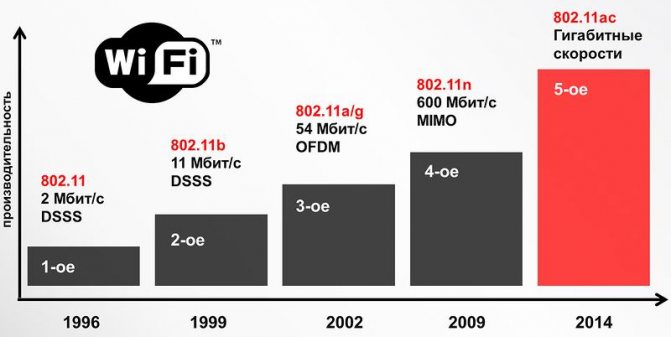



 Как узнать поддерживает ли устройство стандарт вай фай 5 ГГц
Как узнать поддерживает ли устройство стандарт вай фай 5 ГГц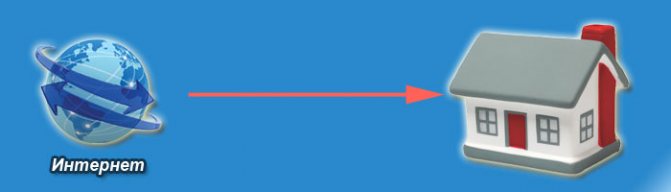

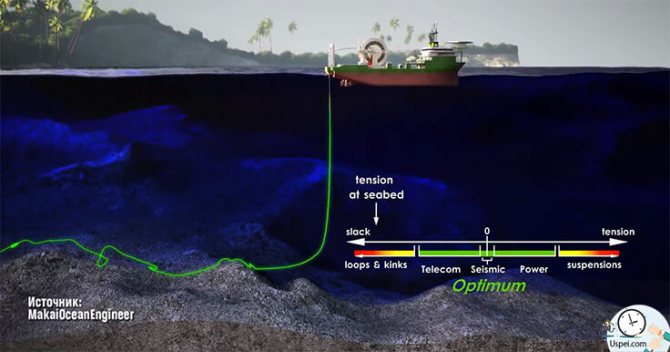



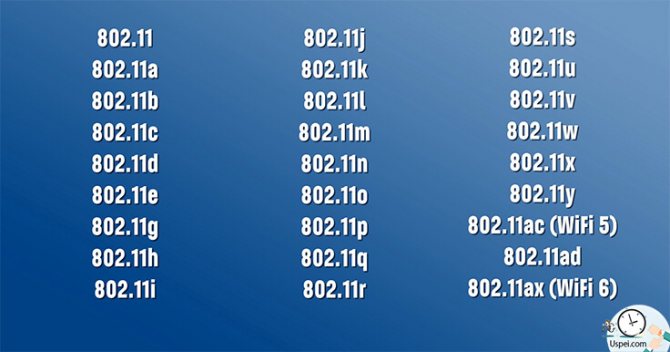

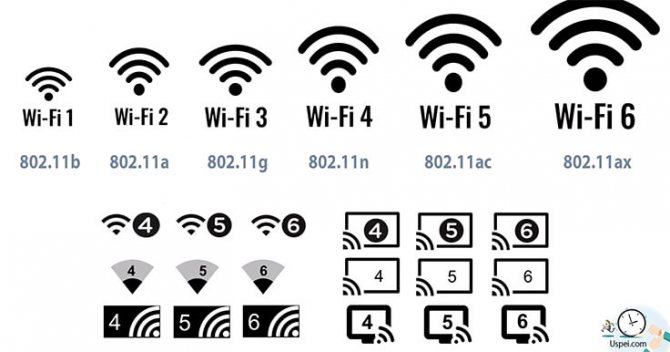



 Технология 802.11n в вопросах и ответах
Технология 802.11n в вопросах и ответах Различные протоколы Wi-Fi и скорости передачи данных
Различные протоколы Wi-Fi и скорости передачи данных
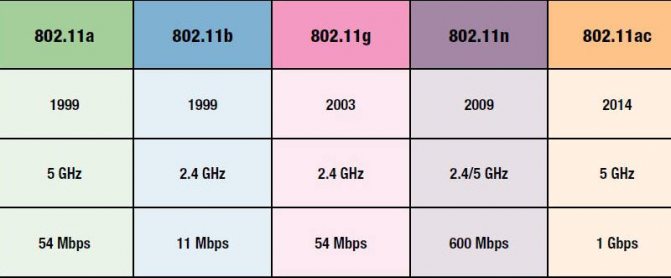
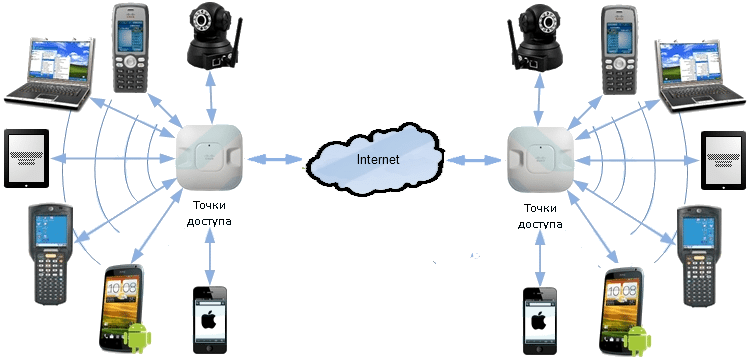
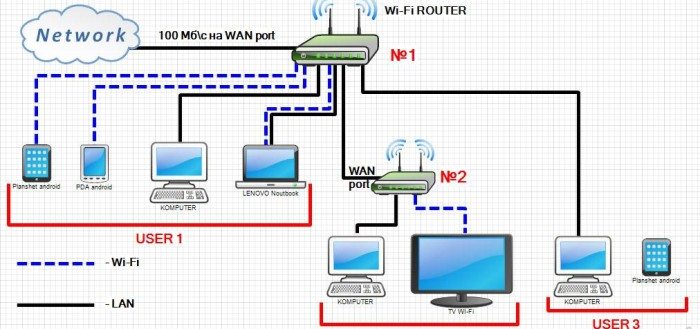

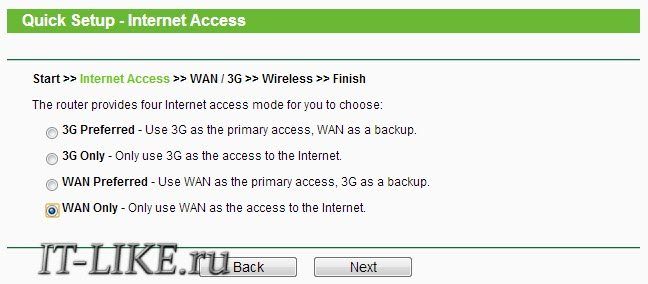
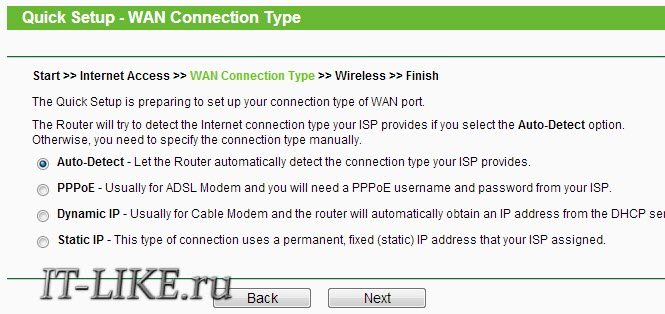
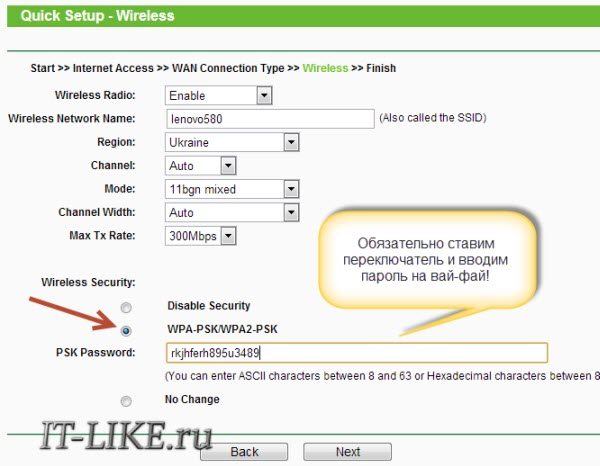
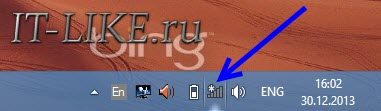
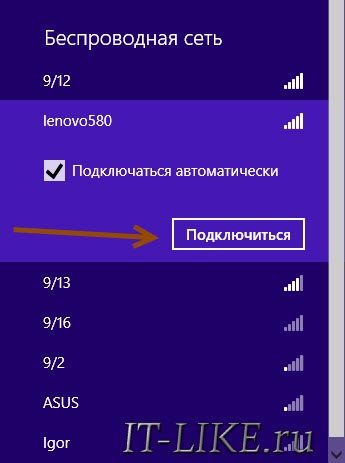




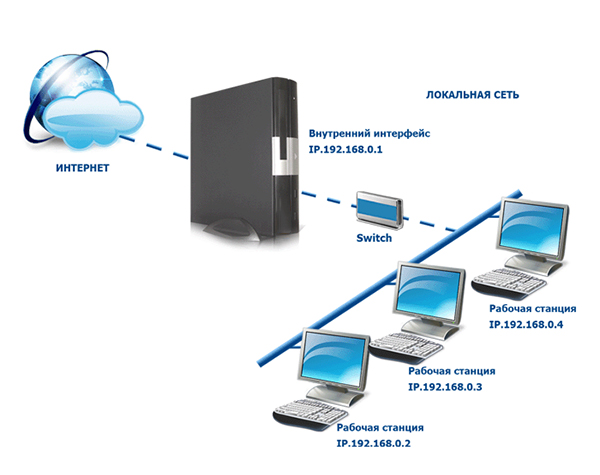


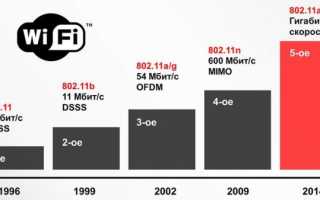
 Нестабильная работа интернета по Wi-Fi: несколько советов по решению проблемы
Нестабильная работа интернета по Wi-Fi: несколько советов по решению проблемы Wi-fi роутер 5 ггц. Стоит ли покупать и каковы отличия частоты 2.4 от 5 (GHz)
Wi-fi роутер 5 ггц. Стоит ли покупать и каковы отличия частоты 2.4 от 5 (GHz) Сводное тестирование трех PCIe Wi-Fi-адаптеров от компании ASUS: избавляемся от кабелей
Сводное тестирование трех PCIe Wi-Fi-адаптеров от компании ASUS: избавляемся от кабелей Какие бывают стандарты Wi-Fi и какой для смартфона лучше
Какие бывают стандарты Wi-Fi и какой для смартфона лучше